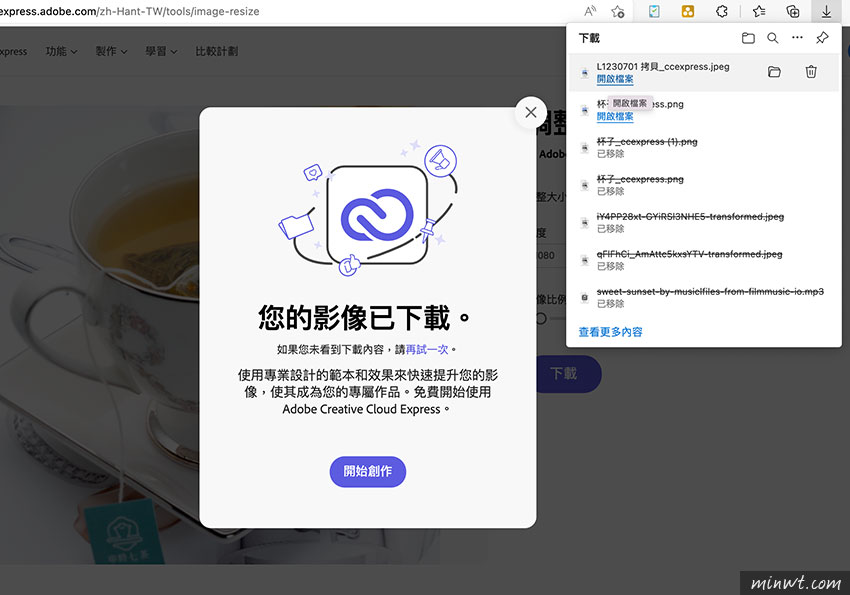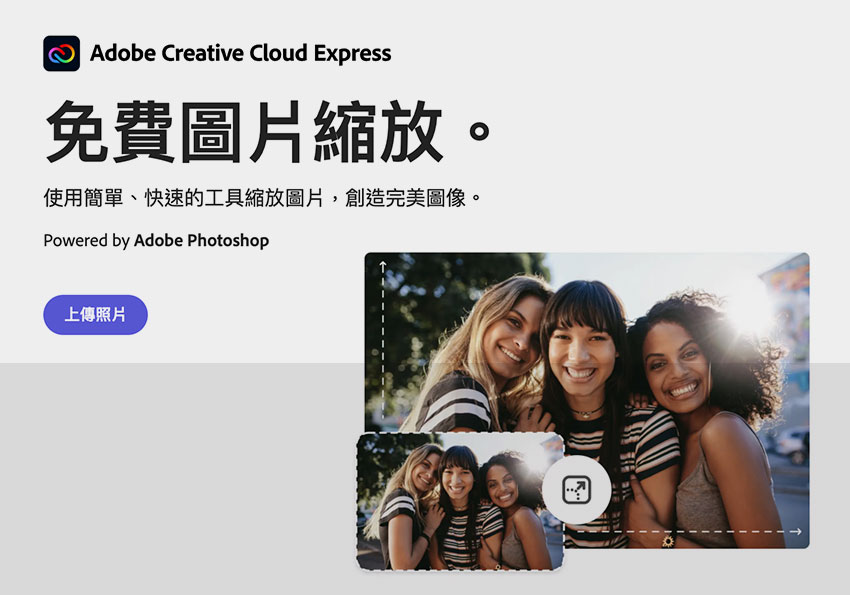
除此之外Adobe還有另一個雲端影像的小工具,梅干也覺得相當的實用,那就是照片尺寸縮放,除了可以自訂縮放的尺寸大小外,甚至還可調整照片的顯示比例、位置外,內建還有多個社群媒體的模版,只需點一下立即就會將照片縮放至符合該社群媒體的版位尺寸,如此一下來就不用擔心說,照片放在Facebook、YouTube、Instagram…等,照片被卡頭卡尾的冏境。
Adobe 免費圖片縮放
Step1
首先在進入Adobe這個免費的圖片縮放平台後,將要縮放的照片拖曳到虛線框中。
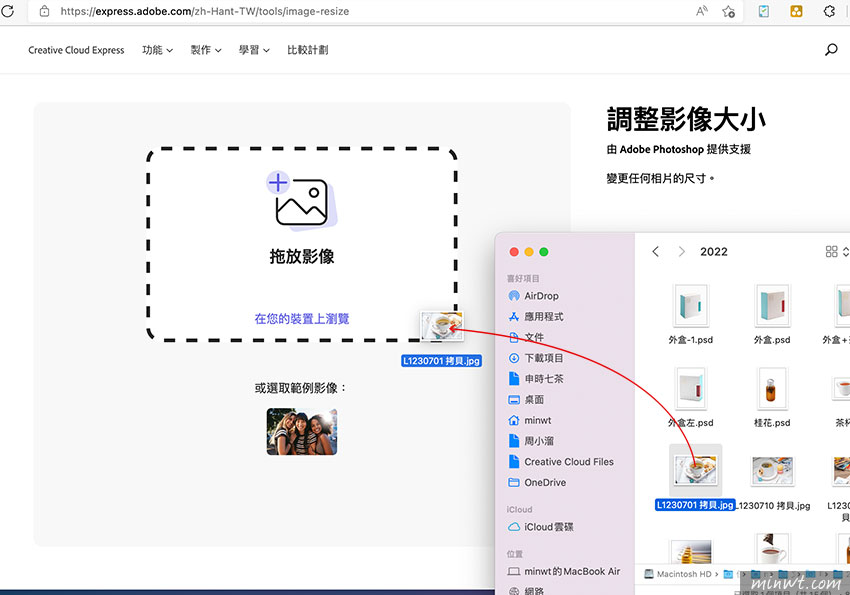
Step2
在放開滑鼠後,就可快速的點選要縮放至社群媒體的版位尺寸,且只需要點一下縮圖模板,立即就會將剛所上傳的照片,縮放至指定的圖塊中。

Step3
除了IG以外,從下拉選單中,也可看到有各式的社群媒體,甚至自訂。
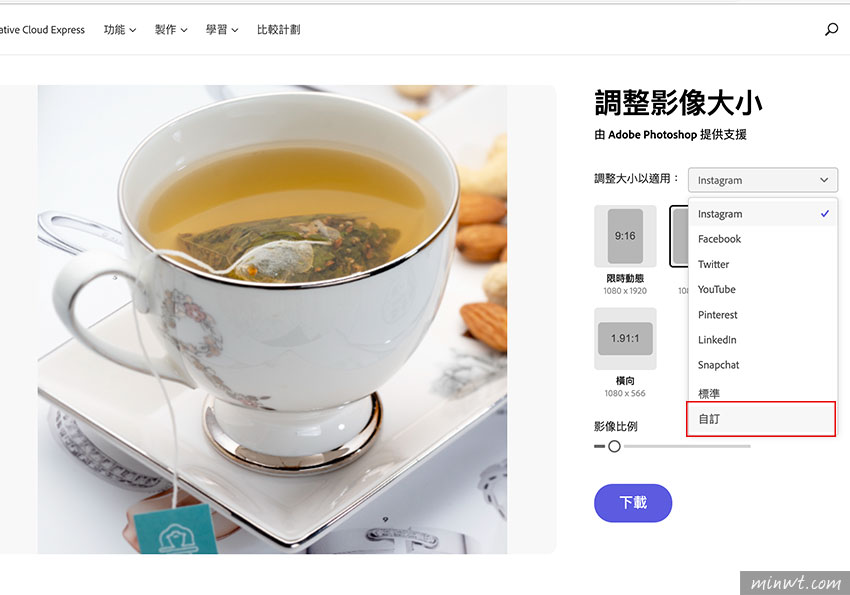
Step4
在自訂的部分,預設為等比,當不要等比時,先將中間的連結符號解開,就會自行的輸入所需的尺寸,甚至還可透過影像比例,調整照片的縮放比例,以及用滑鼠移動影像的顯示位置。
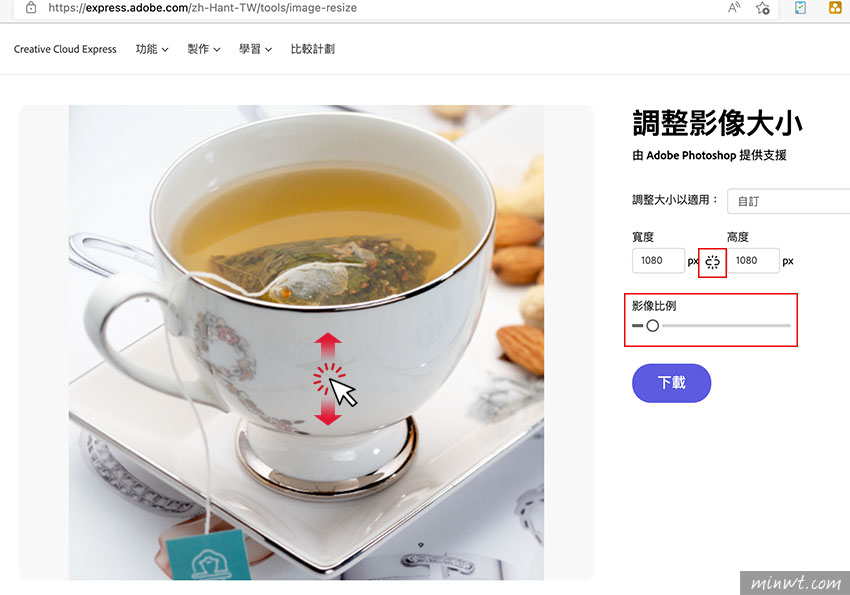
Step5
當一切都弄調整好後,一樣登入Adobe的帳號,立即就可將照片給下載回來,這個工具梅干個人覺得相當實用也相當的常用,因此下回當要縮放照片時,不妨可多加利用這個雲端工具吧!